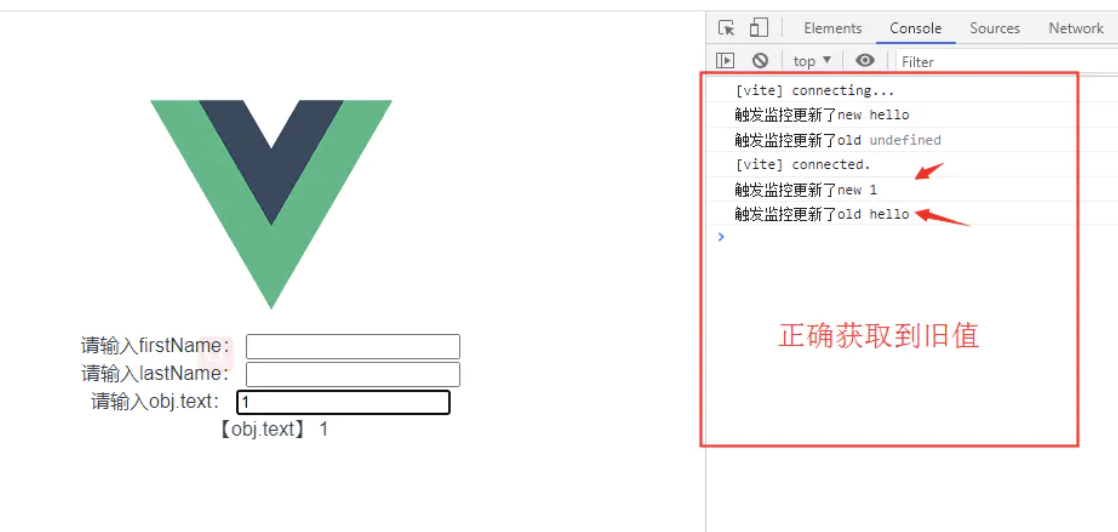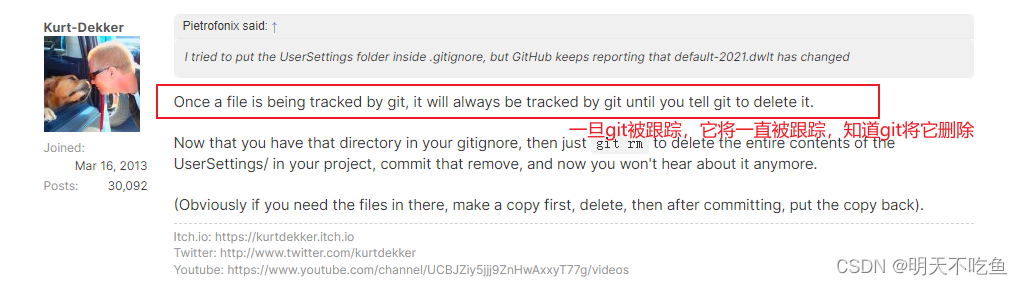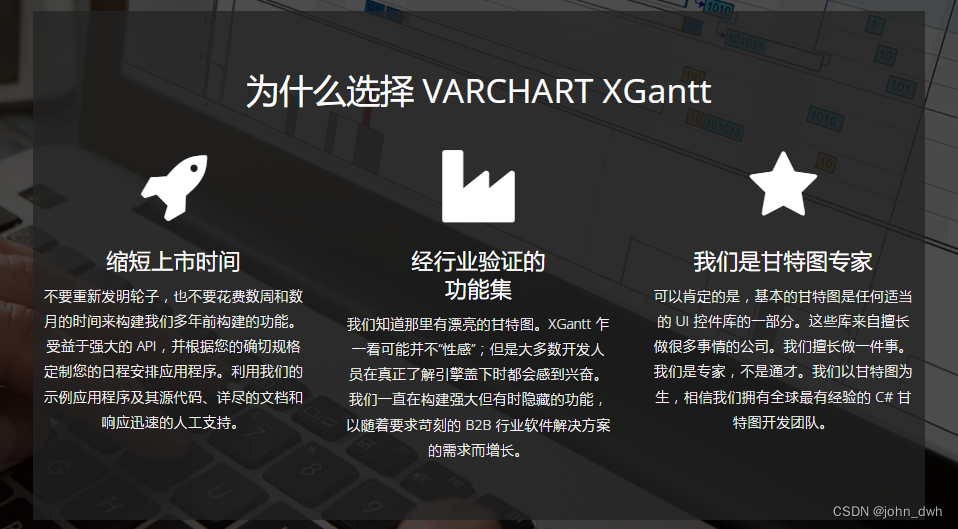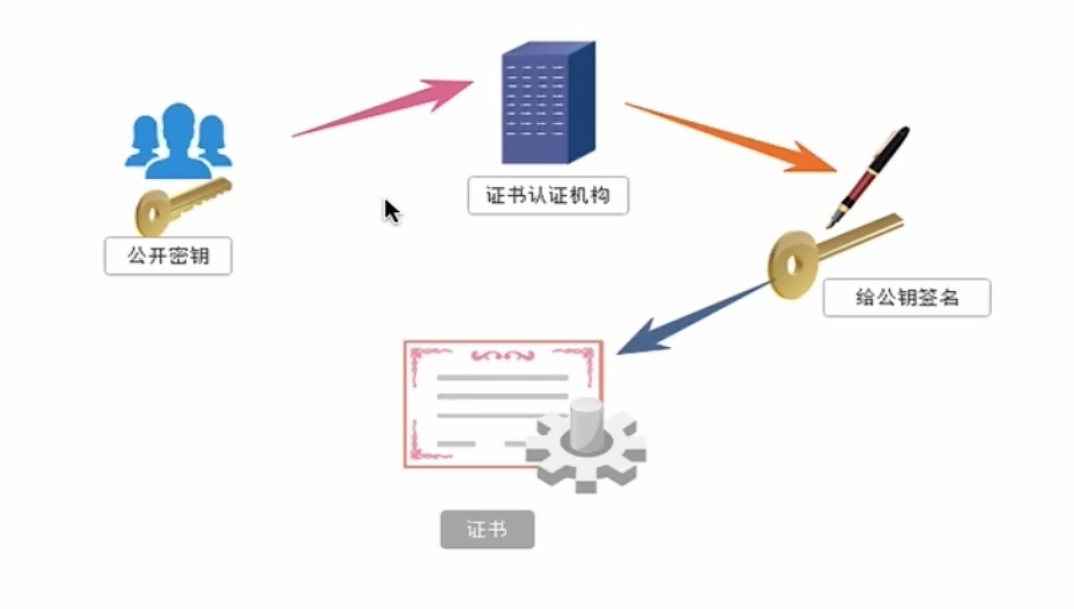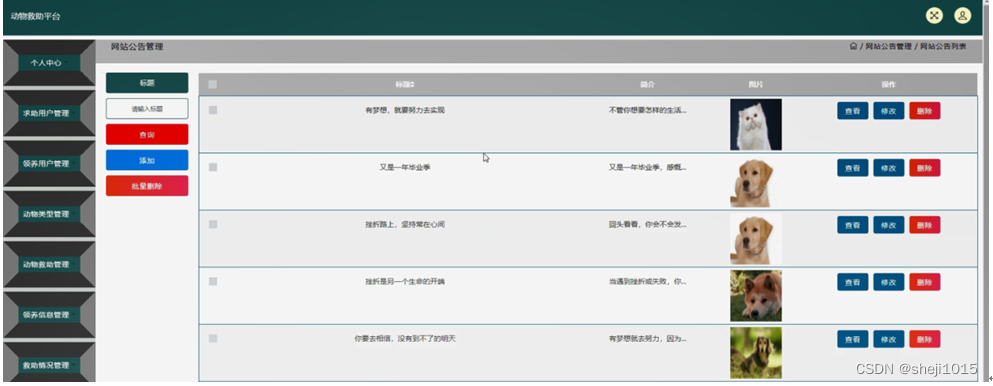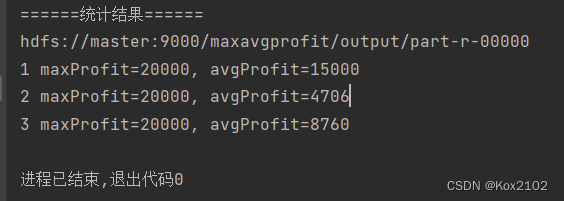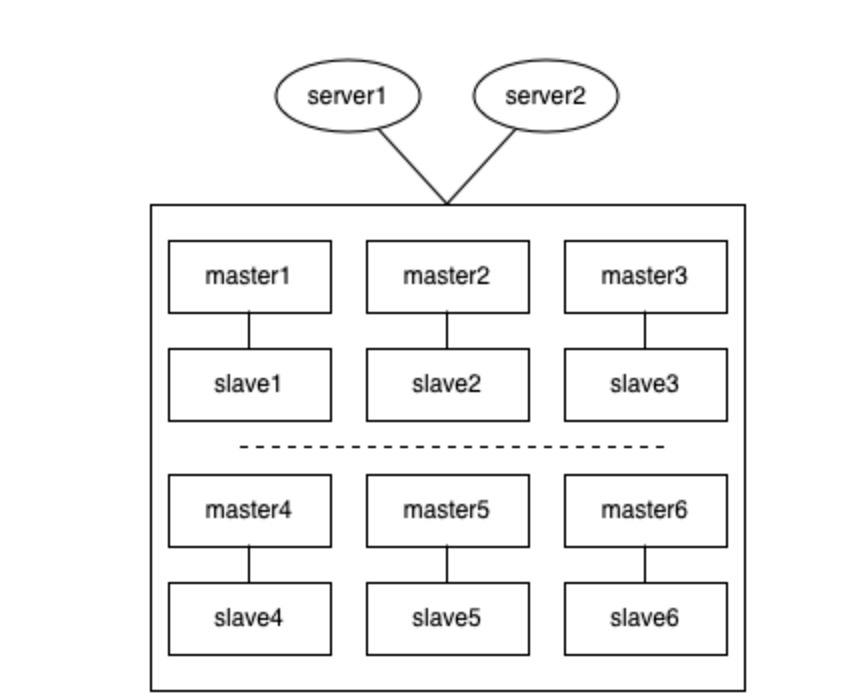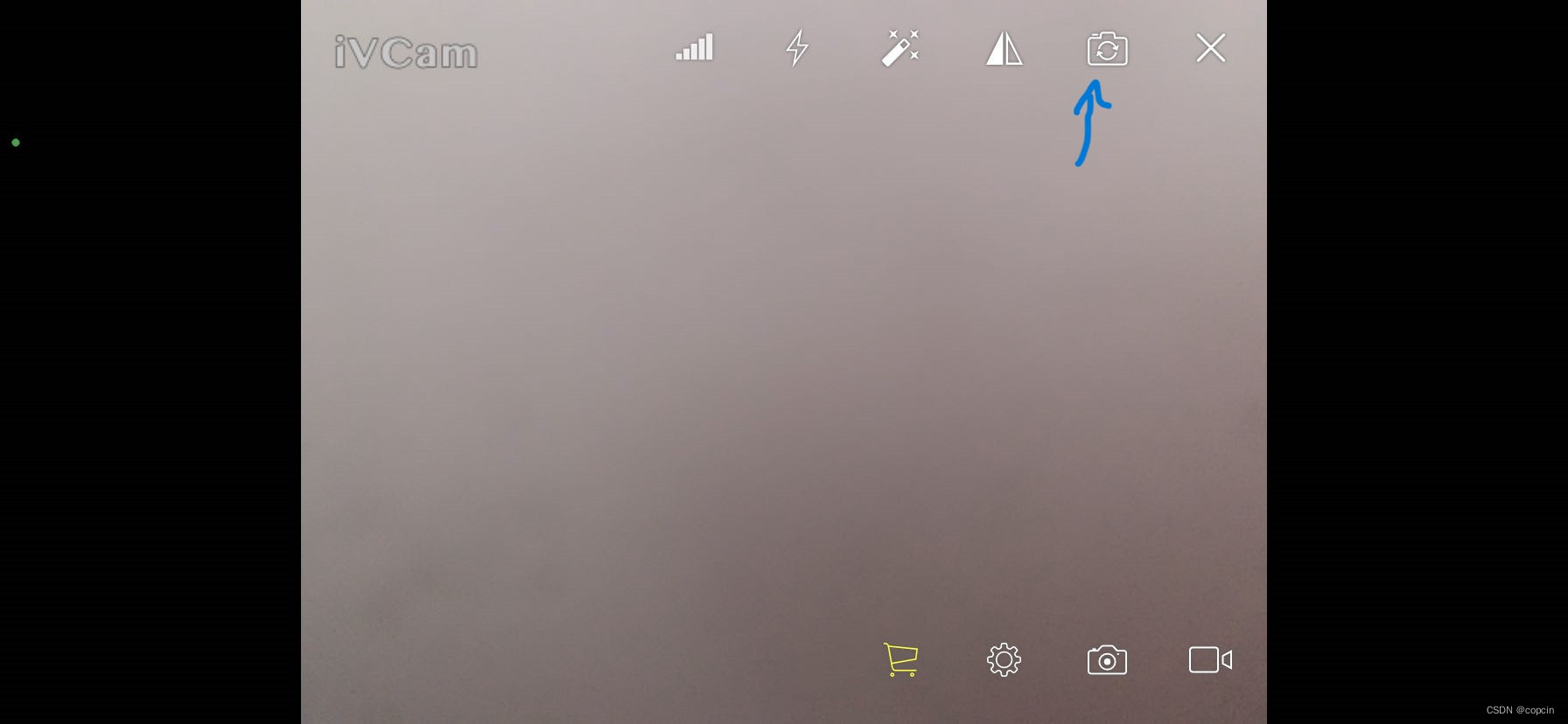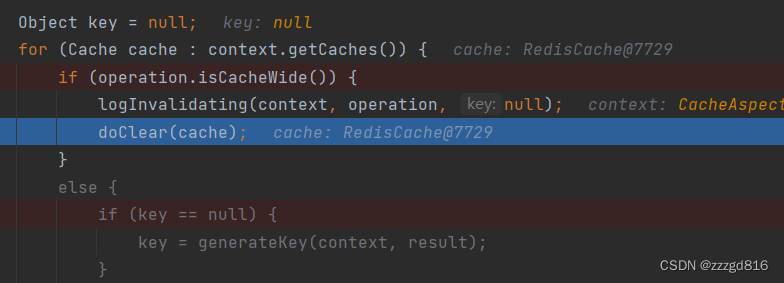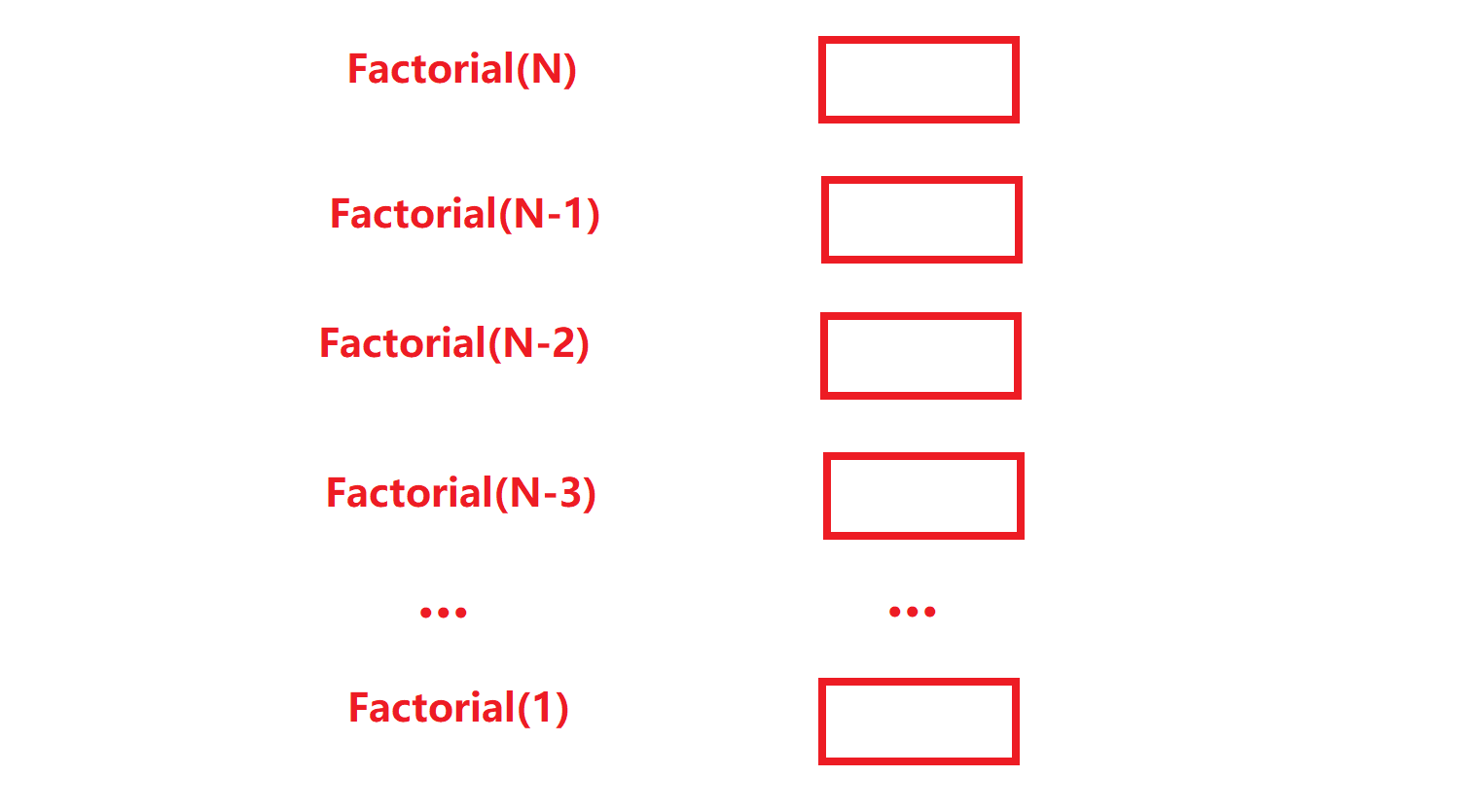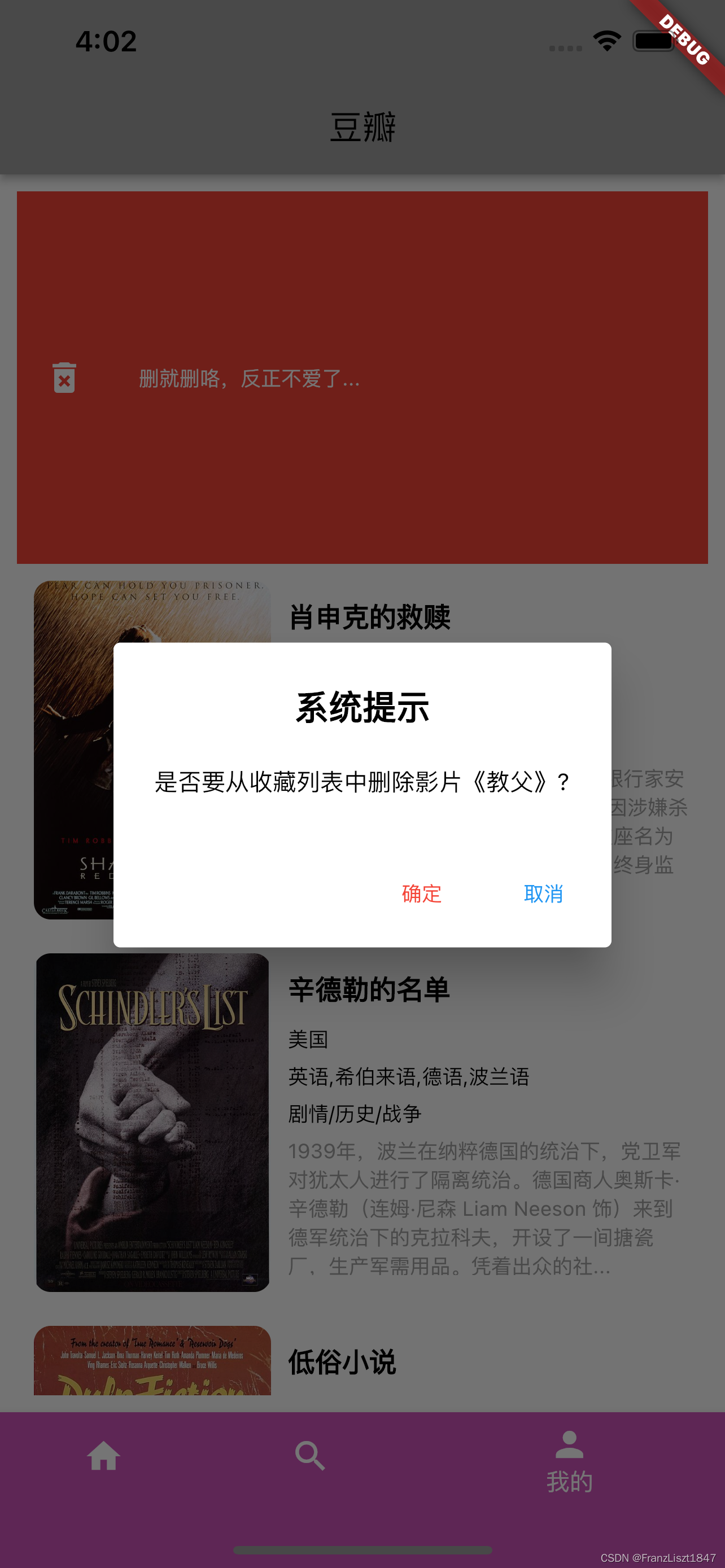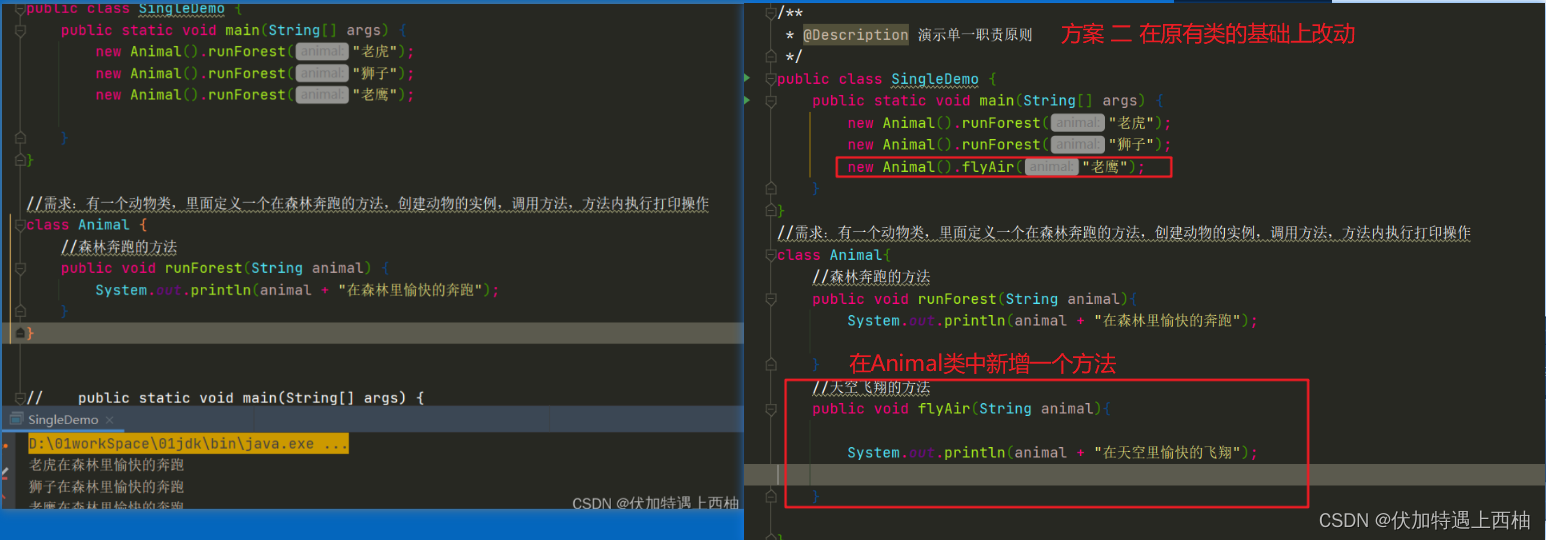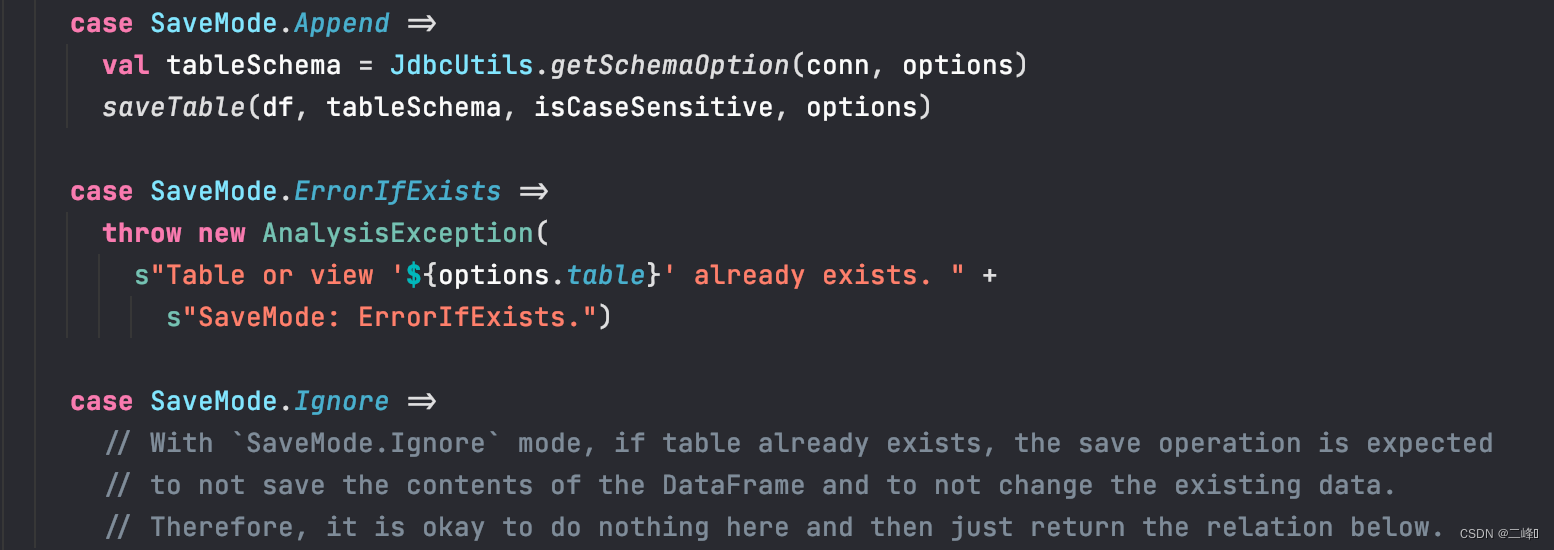日常生活中,我们常常使用PDF格式的文件。其优点就是PDF的文本内容不会随着软件版本、电脑字体的变化而变化,保证了其完整性。但也正因为这一点,如果没有源文件,我们就很难对PDF文档的内容进行编辑了。今天,我就向大家展示一下ABBYY中直接编辑PDF文档的方法。
软件版本及系统:ABBYY FineReader PDF 15;Windows10系统

ABBYY FineReader PDF产品特点
编辑和整理 PDF
简单而有效地利用内容完成文档,节省了时间和精力。无论是从原稿文件数字化而来的文档,还是已数字化的文档,都会 带给您同样高效的处理体验。无需执行额外的文档转换步骤,您就可以访问并编辑文本、表格和PDF的整体版面。
协同工作与审批 PDF
在 PDF 文件中分享团队成员的想法、收集反馈、得到批准。使用方便的文本标记工具、评论 和绘图工具可直接在 PDF 中讨论问题并作出决策。
保护隐私与签署 PDF
在共享和存储PDF文件时可降低安全风险。应用并验证数字签名、遮盖敏感信息、删除隐藏数据并控制对PDF的访问。
创建并转换 PDF
将文件统一转换为 PDF 格式并运用此格式的优势真正实现数字化目标。将任何格式或纸质文件转换为符合 ISO 规范的可搜索的 PDF, 或将 PDF 转换为 Microsoft® Word、Excel® 和其他15种格式,在编辑和重复使用这些文件时可获得充分的灵活性。
创建可填写的PDF表单
创建和编辑属于自己的交互式PDF表单,有效地收集信息并使文档标准化。您可以使用不同类型的交互式域来建立表单、设置动作、也可以编辑现有的PDF表单或在常规PDF中添加表单元素。
比较不同格式的文档
快速且可靠地识别出不同格式文档两个版本之间的差异(包括扫描件)。可识别出暗藏欺诈式的变更,并可检查是否 已执行双方商定的编辑,与以前相比,现在仅花费一小部分时间就可以验证文档的一致性且置信度更高。
使用 OCR 对纸质文档及扫描件进行数字化处理
将纸质文档及扫描件数字化处理实现了办工场所的数字化,可以更方便地保存以及快速、可靠地检索文件,也更方便在短期内 反复使用和编辑文件。让您体验市场领先的基于人工智能(AI)的光学字符识别(OCR)技术所带来的无与伦比的准确性, 并感受此技术处理文档的与众不同之处。
自动数字化和文档转换的日常任务
使用自动化工具来转换(OCR)多个文档为 Microsoft ® Word、Excel 或其他可编辑的格式,或简化重复性的转换工作。 使所有的纸质文档和 PDF 变为可搜索的文档,并应用行业标准长期存储如 PDF/A 格式文件,确保文档在将来能够被访问。
ABBYY Finereader 15 Win-安装包下载:
https://wm.makeding.com/iclk/?zoneid=50027
一、编辑PDF文件
首先是ABBYY软件界面,点击打开按钮。

点击打开PDF文档。

选择提前准备好的PDF文件,点击打开。

导入的过程中,会根据电脑配置和PDF文件大小,决定所花费的时间。

导入完成后,可以根据个人习惯,选择界面的分页样式。

这里我选择了单页浏览的样式。

打开PDF文件后,在界面的上方,我们可以看到一列工具栏,这就是对PDF进行修改所需要的工具。

第一个工具是编辑,点击编辑命令,可以看到PDF的文本内容就处于框选的状态。

这个时候,我们就可以对PDF上的文字内容进行改动和删减。

第二个工具是擦除,就像橡皮擦一样。

框选需要删除的部分。

如图所示,框选出来的内容就会被删除。

第三个工具是插入图片。

选择我们提前准备好的图片,点击打开。

图片就会出现在PDF文档中,我们还可以随意拖动图片的位置。

然后是添加水印的工具,这也是我们日常工作中常用到的功能。

点击水印工具后,就会弹出添加水印窗口,我们可以调整水印的参数。

设置完成后,画面中央就会出现相应的水印。

二、存储修改完成的文件
修改完成后,将PDF文件另存为。

修改后的PDF文件进行命名,加以区分。

在文件夹中,我们也能看到修改后的PDF文件。

以上,就是通过ABBYY直接编辑PDF文件的方法了。通过这个方法,即使没有源文件,我们也能够对PDF的内容进行修改,并保存成新的文件,不需要再向其他人要各种原始文档,节省了大量的时间,方便又快捷。